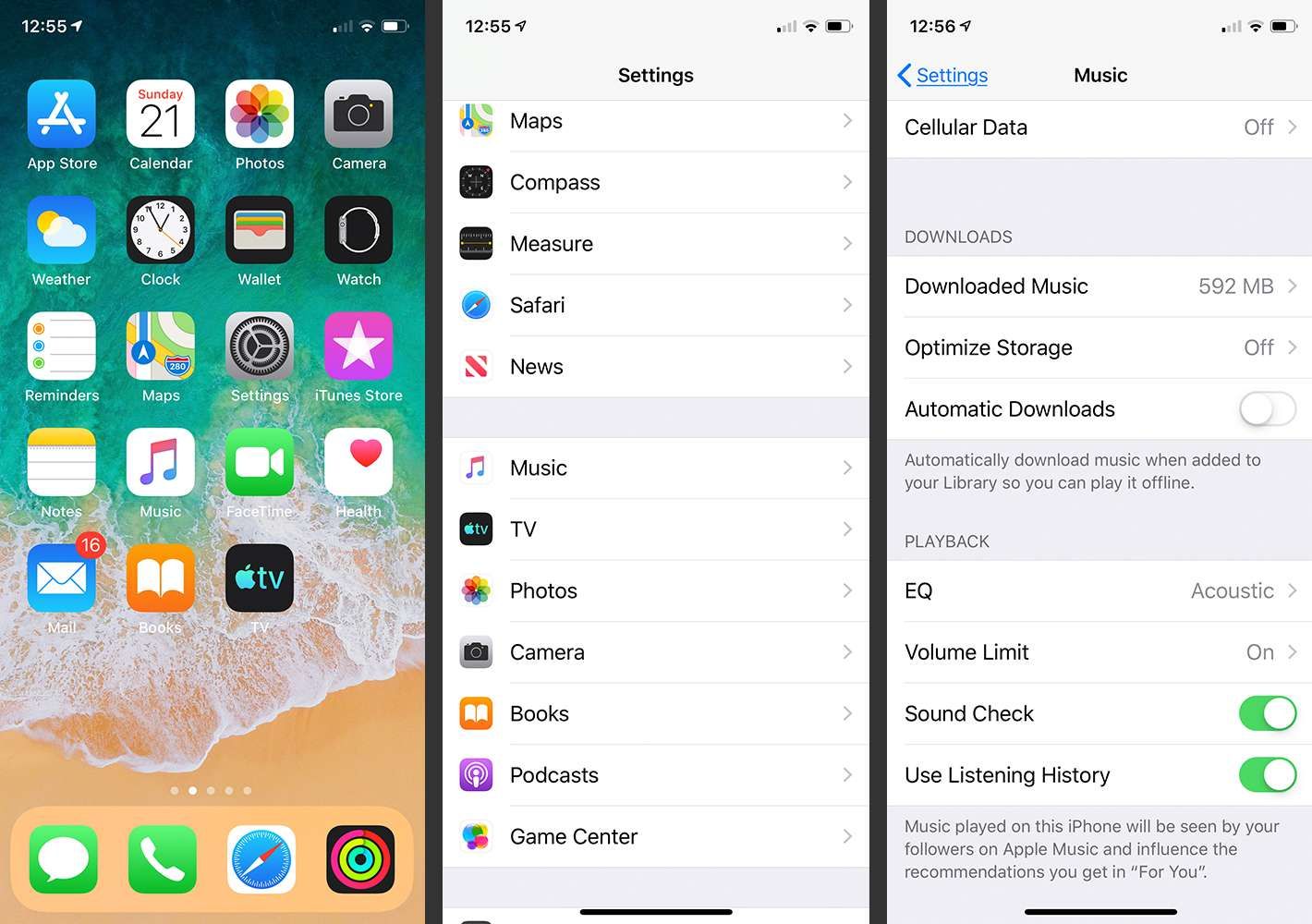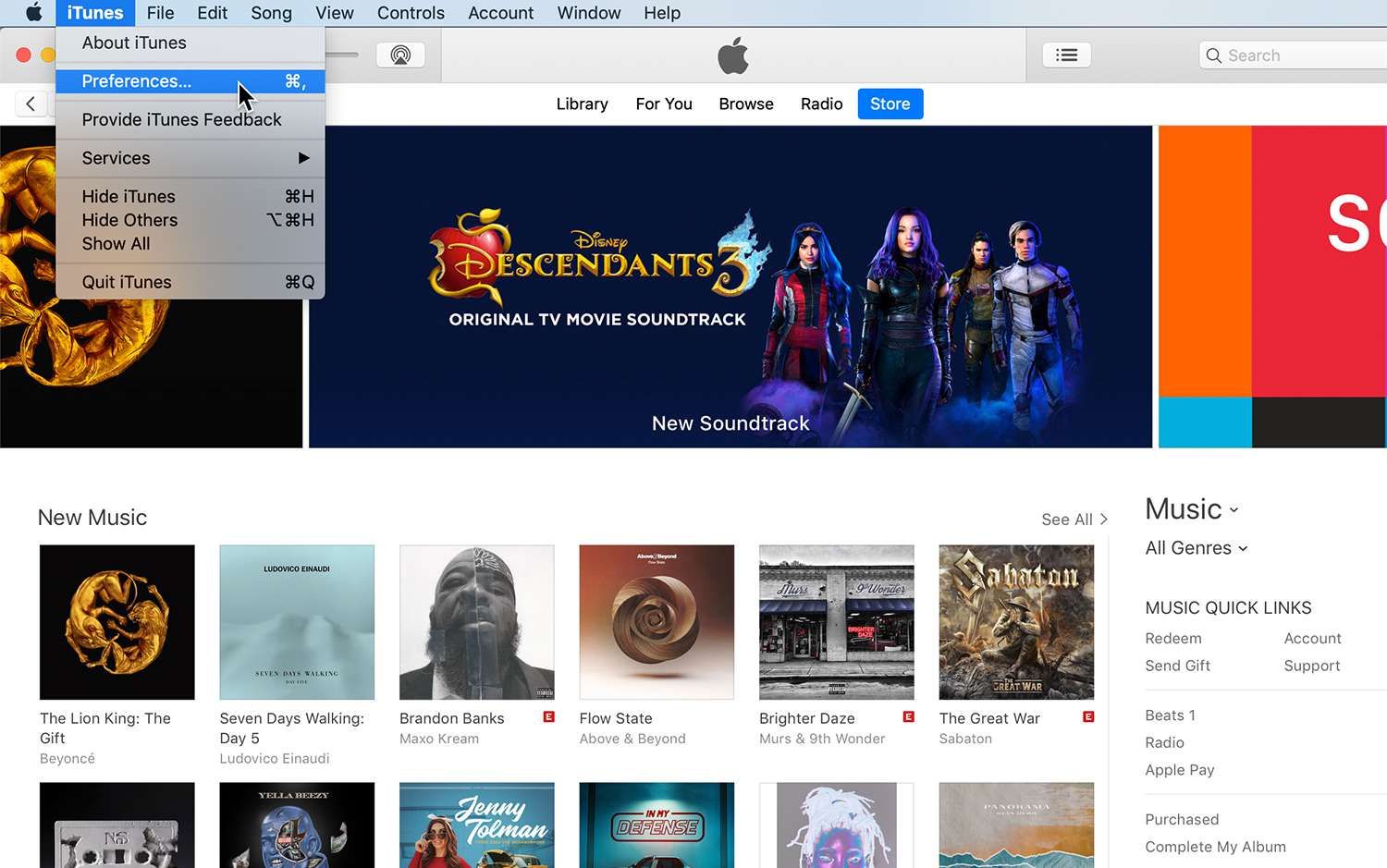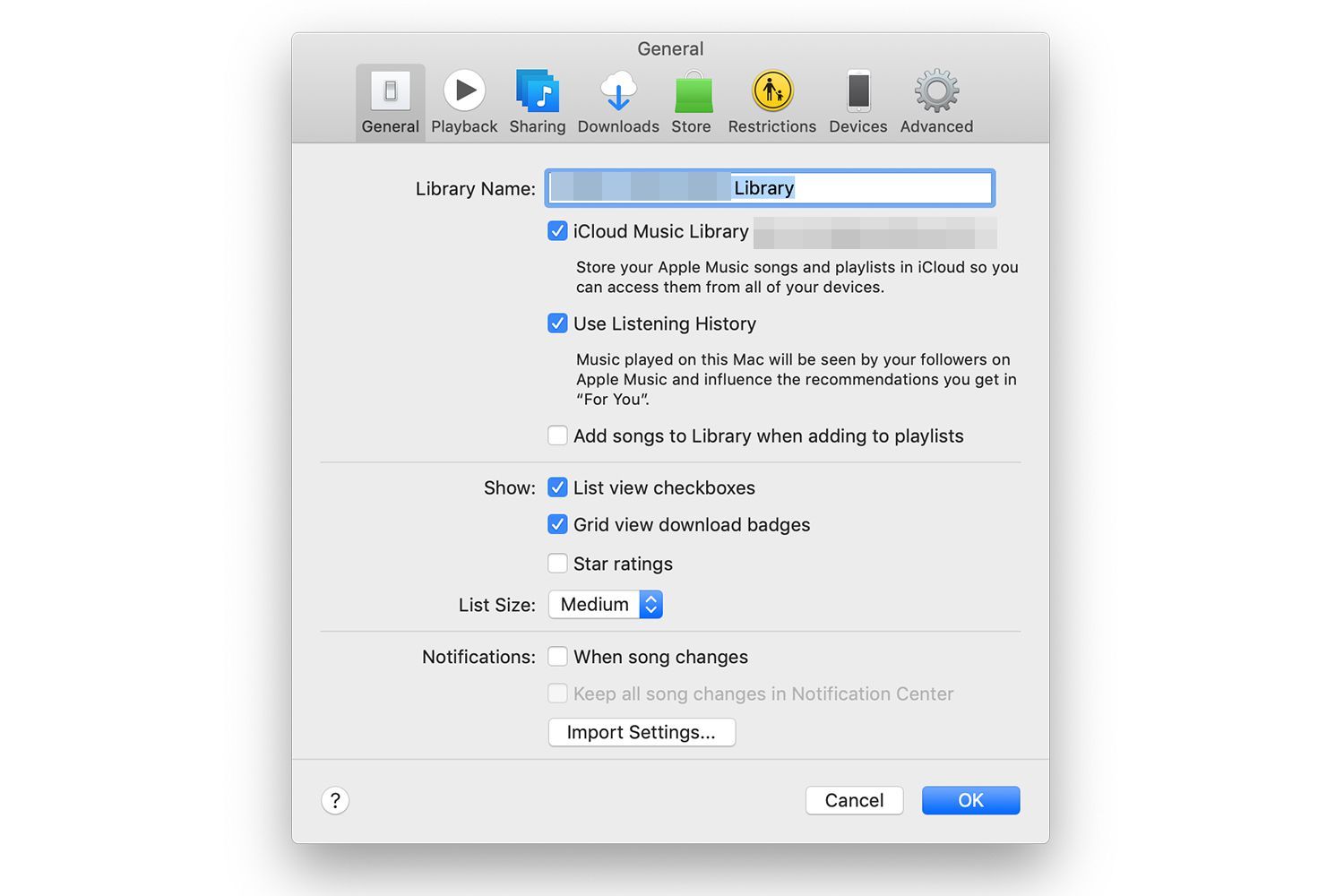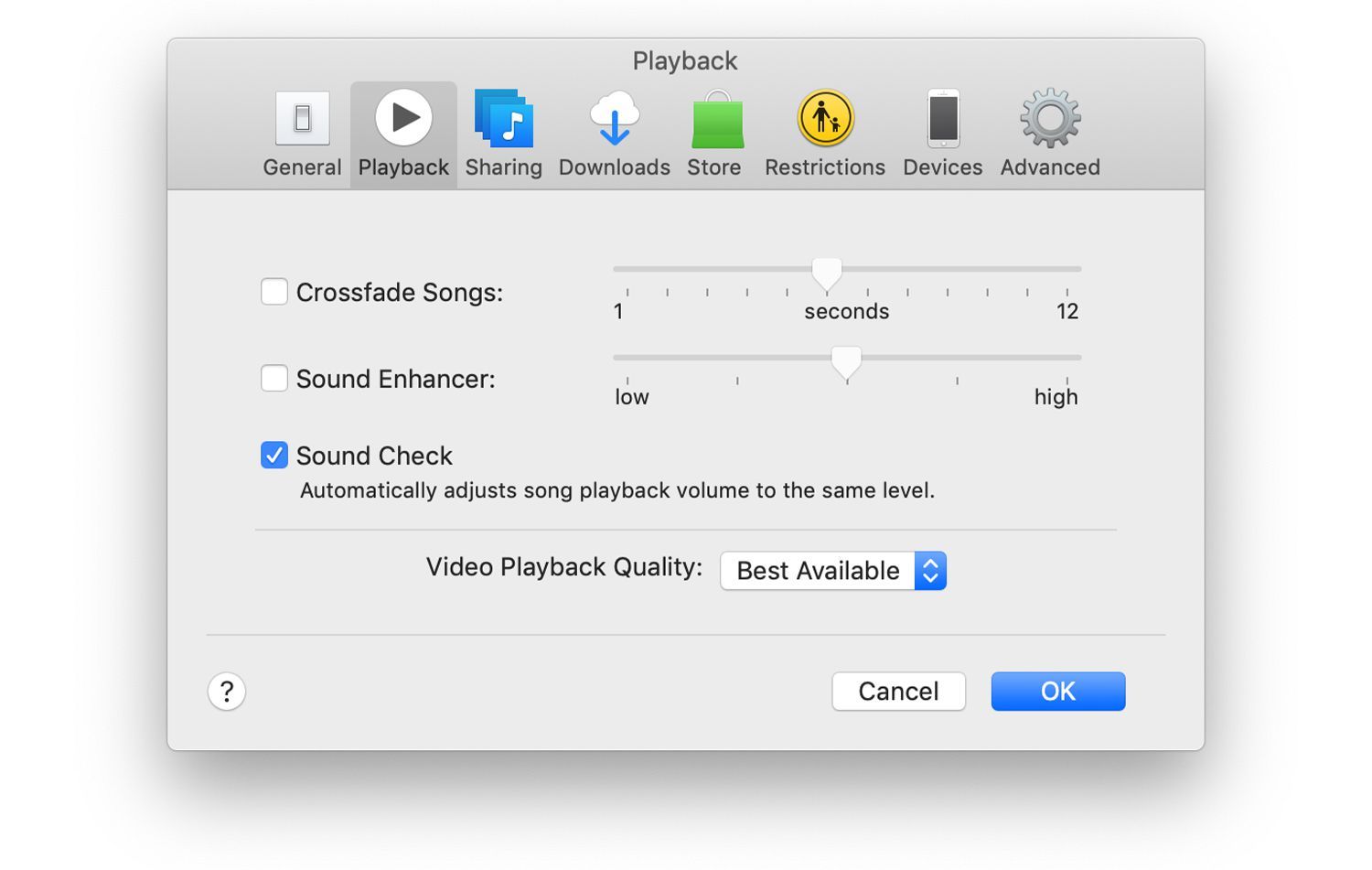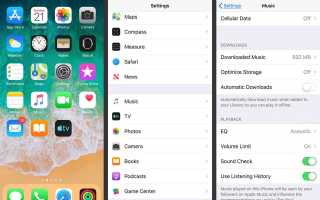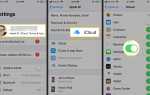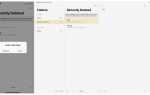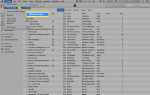Содержание
Проверка звука — это функция, о которой многие пользователи iPhone и iPod не знают, но вы, вероятно, должны ее использовать. Когда он включен, вы не только лучше слушаете музыку, но и защищаете слух.
Песни записаны на разных объемах и с разными технологиями. Это особенно верно для старых записей, которые часто тише, чем современные. Из-за этого громкость по умолчанию, которую используют песни на вашем iPhone или iPod, отличаются. Это может раздражать, особенно если вы просто увеличили громкость, чтобы услышать тихую песню, а следующая настолько громкая, что у вас болит уши. Функция Sound Check позволяет воспроизводить все ваши песни примерно с одинаковой громкостью. Более того, он встроен во все последние iPhone и iPod.
Информация в этой статье относится к устройствам iPhone, iPad и iPod touch под управлением iOS 12, iOS 11 или iOS 10.
Как работает Sound Check
Проверка звука кажется крутой, но как это работает? Несмотря на то, что вы думаете, по словам Apple, Sound Check не редактирует ваши музыкальные файлы для изменения громкости.
Вместо этого Sound Check сканирует всю вашу музыку, чтобы понять основную информацию о громкости. Каждая песня имеет тег ID3, который содержит метаданные или информацию о песне и может контролировать уровень ее громкости. Sound Check применяет то, что он узнает о средних уровнях громкости вашей музыки, и настраивает тег ID3 каждой песни, который необходимо изменить, чтобы создать примерно одинаковую громкость для всех песен. Тег ID3 изменяется для регулировки громкости воспроизведения, но сам музыкальный файл никогда не изменяется. Вы можете вернуться к исходной громкости песни, отключив проверку звука.
Включите проверку звука на iPhone и других устройствах iOS
Чтобы включить проверку звука на iPhone, iPod touch или iPad, выполните следующие действия.
Нажмите настройки приложение, чтобы открыть его.
Нажмите Музыка.
Прокрутите вниз до воспроизведение раздел и переместить Проверка звука ползунок в положение Вкл / зеленый.

Включить проверку звука на iPod Classic / Nano
Для некоторых ранних моделей, которые не работают на iOS, таких как оригинальная линейка iPod, iPod Classic или iPod nano, инструкции немного отличаются. Эти шаги предполагают, что вы используете iPod с колесом управления. Если ваш iPod оснащен сенсорным экраном, как и некоторые более поздние модели iPod nano, адаптировать эти инструкции легко.
Используйте колесико для перемещения к настройки меню.
Нажмите центральную кнопку, чтобы выбрать настройки.
Прокрутите примерно на полпути вниз настройки меню, пока вы не найдете Проверка звука. Выделите это.
Нажмите центральную кнопку iPod, чтобы включить Проверка звука.
Используйте проверку звука в iTunes и на iPod Shuffle
Проверка звука не ограничивается мобильными устройствами. Это также работает с iTunes. Если у вас есть iPod Shuffle, вы используете iTunes, чтобы включить проверку звука в Shuffle.
Запустите iTunes на вашем Mac или ПК.
Нажмите на Itunes меню на Mac и выберите предпочтения. (В Windows нажмите редактировать > предпочтения.)

Выберите воспроизведение вкладка в верхней части экрана настроек.

Установите флажок рядом с Проверка звука.

Нажмите или нажмите Хорошо сохранить изменения.
Включить проверку звука на Apple TV 4K и Apple TV 4-го поколения
Apple TV может стать центром домашней стереосистемы благодаря поддержке воспроизведения вашей музыкальной библиотеки iCloud или вашей коллекции Apple Music. Apple TV 4K и Apple TV 4-го поколения также поддерживают проверку звука, чтобы выровнять громкость музыки. Чтобы включить проверку звука на этих моделях Apple TV, выполните следующие действия.
Используя пульт дистанционного управления, выберите настройки приложение на Apple TV.
выберите Программы.
Выбрать Музыка.
Перейти к Проверка звука и нажмите на пульте дистанционного управления, чтобы переключить меню на Вкл.